Mengimpor Data Posting Kustom Pod Ke WordPress
Diterbitkan: 2021-12-31
WordPress melegenda di antara CMS lainnya dengan banyak situs komersial & blogging yang dibangun di atasnya. Manajemen Konten lebih kuat karena memungkinkan perluasan fungsionalitas di semua dimensi. Dengan Jenis Posting Kustom, Anda dapat membuat format konten yang berbeda dari Posting dan Halaman biasa. Membuat Jenis Posting Kustom memungkinkan Anda memperluas platform blog Anda menjadi CMS yang lengkap.
WP Ultimate CSV Importer adalah plugin yang dapat Anda gunakan untuk mengimpor data Pods Custom Posts Anda ke WordPress. Ini mengimpor nilai dalam format CSV ke WordPress. Impor semua data posting kustom Anda ke WordPress menggunakan WP Ultimate CSV Importer. Nantinya, kita akan membahas cara mengimpor dan mengekspor data Pods ke WordPress dengan WP Ultimate CSV Importer.
Polong
Sebelum itu, mari kita lihat tentang Pods. Pods adalah salah satu plugin pembuatan pos kustom pihak ketiga di WordPress. Ini adalah kerangka kerja yang digunakan untuk membuat dan memelihara semua jenis pos kustom sesuai kebutuhan pengguna. Selain itu, Anda dapat membuat pos, halaman, atau taksonomi khusus dengan mengklik 'Tambah Baru' di dasbor admin pos. Untuk membuat bidang khusus , klik 'Kelola bidang→ Label'.
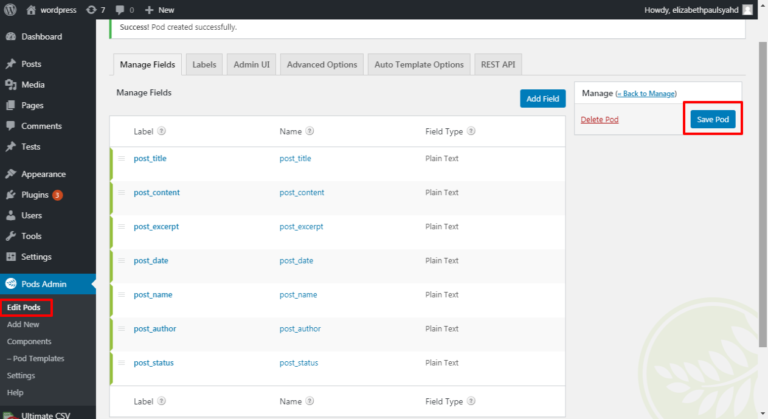
Jenis format bidang dalam PODS
Format Teks dan Angka
Teks biasa
Anda dapat menambahkan teks atau kata satu baris dalam jenis bidang ini
Misalnya: file CSV WP Ultimate
Paragraf Biasa
Tambahkan konten paragraf Anda dengan menggunakan jenis bidang ini. Anda dapat menambahkan beberapa teks biasa.
Misalnya: Impor semua informasi Pod Anda ke WordPress dari file CSV/XML apa pun. Unggah file Anda, Petakan bidang CSV dengan bidang WP yang diinginkan dan impor konten Anda.
Telepon
Di bidang ini, Anda dapat menyebutkan nomor telepon.
Misal: 1234567890
Editor WYSIWYG
Tambahkan semua jenis teks dalam format bidang Editor WYSIWYG.
Misalnya:
WP Ultimate CSV Importir
- Impor/perbarui informasi bidang khusus Pod apa pun.
- Impor semua data CSV/XML Anda secara instan atau jadwalkan untuk dijalankan secara berkala.
Kode
Tentukan bidang teks dengan sintaks melalui cermin kode.
Format Tanggal dan Waktu
Tanggal Waktu
Sebutkan tanggal dan waktu dalam format standar – yyyy/mm/hh jj: mm am
Tanggal
Tentukan tanggal dalam format di bawah ini – yyyy/mm/dd.
Contoh: 2018/10/09
Waktu
Sebutkan waktu dalam format standar – jj:mmam
Misal: 13:50
Nomor Biasa
Tentukan data Numerik di bidang ini
Misal: 123
Mata uang
Sebutkan nilai mata uang.
Misalnya: 684
Format Tautan
Surel
Berikan email Anda menggunakan format standar @ dan titik.
Misal: [dilindungi email]
Situs web
Berikan tautan situs web di bidang ini.
Misalnya: https://www.smackcoders.com/wordpress.html
Gambar / Video / Audio / Teks
Tentukan URL gambar atau file atau video dari galeri Media WordPress Anda. Untuk gambar, Anda dapat menggunakan URL eksternal yang dapat diakses publik. Gunakan pemisah koma (,) untuk menambahkan beberapa nilai.
Sebagai contoh:
https://cdn.smackcoders.com/wp-content/uploads/2018/03/CSV-Importer-Logo.png,
https://cdn.smackcoders.com/wp-content/uploads/2018/03/Ultimate-Exporter.png
oSematkan
Sebutkan URL Youtubenya.
Misalnya: https://www.youtube.com/watch?v=6tdiOjw4EDk
Format Seleksi
Hubungan (Kotak Centang, Pilihan Ganda, Tombol radio, Pelengkapan Otomatis, Tampilan Daftar)
Tentukan nilai yang diinginkan. Untuk memilih beberapa nilai gunakan pemisah koma (,).

Misal: Kuning, Hijau, Biru
Sebutkan URL Youtubenya.
Misalnya: https://www.youtube.com/watch?v=6tdiOjw4EDk
Ya Tidak
Tentukan nilai yang diinginkan untuk dipilih. 0 – Tidak,1 – Ya
Misalnya: 1
Pemilih warna
Sebutkan kode warna
Contoh: #ffffff
Impor Pos Kustom Pod di WordPress menggunakan WP Ultimate CSV Importer
Awalnya, untuk mengimpor Pods Custom Post Types dan meta-datanya ke WordPress, instal Plugin WP Ultimate CSV Importer Pro dan Plugin Pods. Kemudian aktifkan plugin tersebut untuk membuat dan mengimpor data.
Prosedur Impor CSV untuk Pod:
Untuk mengimpor file CSV/XML, navigasikan ke tab 'Impor/Perbarui' pada plugin WP Ultimate CSV Importer Pro.
Setelah itu, mulailah mengunggah file CSV/XML. Anda dapat mengunggah file CSV/XML dari 4 lokasi: Desktop, FTP/SFTP, URL Eksternal, dan Server.
Setelah Anda mengunggah file, pilih jenis posting dari dropdown.
Untuk Pembaruan & Pembaruan Segar:
Anda dapat memperbarui catatan yang dibuat sebelumnya dengan memilih opsi "Item yang ada". Ini akan mengarahkan Anda ke halaman dengan template tersimpan yang tersedia untuk Anda pilih. Opsi untuk memilih template yang ada hanya tersedia jika Anda menyimpan template pemetaan untuk jenis posting yang sama. Lain untuk mengimpor data baru, gunakan opsi 'Item baru' sebagai default.
Petakan bidang WP ke header CSV di bidang inti. Petakan bidang WP ke header CSV di bidang khusus inti. Saat Anda menambahkan bidang khusus di pod, silakan lihat di bawah.
Aktifkan add-on “Pods” di Situs WordPress Anda. Tekan menu “Pods” di sidebar WP Admin. Di sana Anda dapat mengetuk tombol "Tambah Baru".
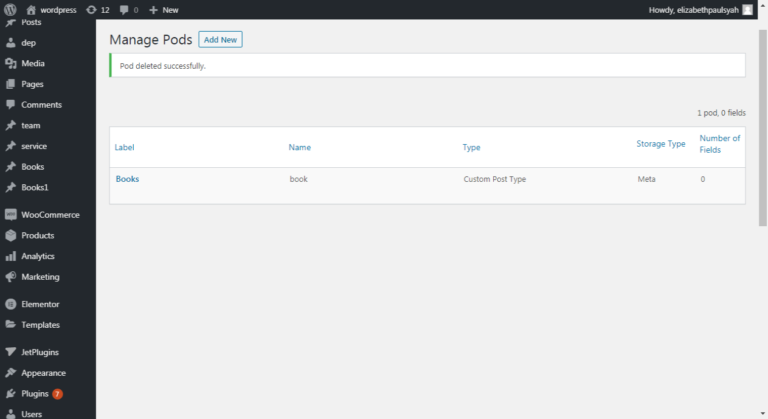
- Label – Label mewakili keterangan untuk suatu item. Dan itu digunakan untuk menampilkan secara berurutan.
- Name –Mewakili nama item yang akan ditampilkan.
- Ketik – Di bidang, Ketik pilih bidang yang terkait dengan nama item yang Anda butuhkan.
- Penyimpanan - Membantu menyimpan barang-barang massal.
- Jumlah Bidang – Daftar Bidang yang Anda buat.
Label dan Nama adalah bidang yang wajib diisi. Tanpa menyelesaikannya, kami tidak dapat melanjutkan.
Setelah ini, Anda dapat melewati "jenis posting" yang telah Anda buat sebelumnya. Di dalamnya Anda dapat membuat jenis posting kustom Anda sendiri.
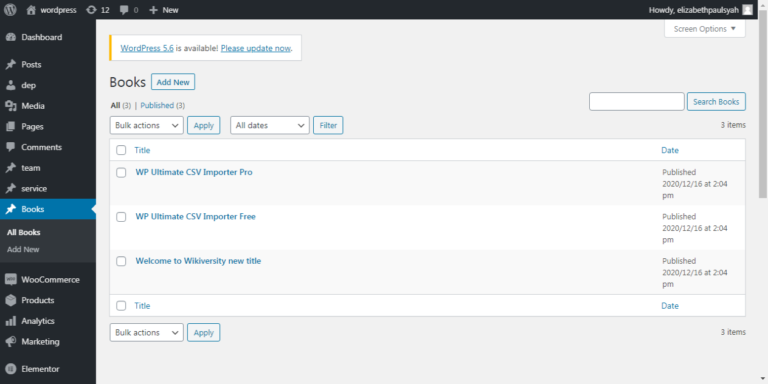
Cara mengunggah file CSV/XML:
Sekarang pindah ke plugin WP Ultimate CSV Importer Pro untuk mengimpor “Pods custom post types” yang sudah dibuat. Unggah file CSV/XML dari masing-masing 4 cara. Kemudian pilih jenis posting.
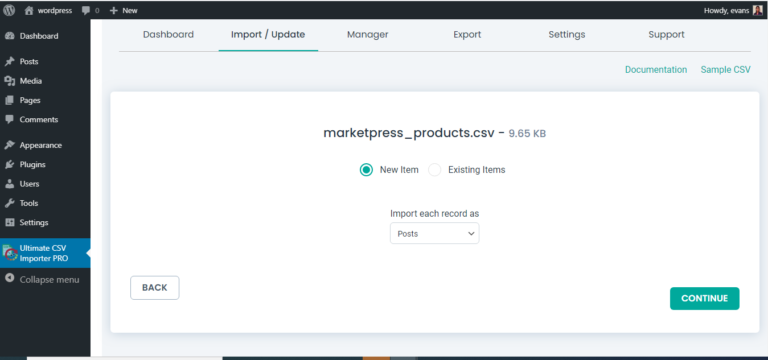
Petakan header CSV dengan bidang WP. Klik tombol lanjutkan.
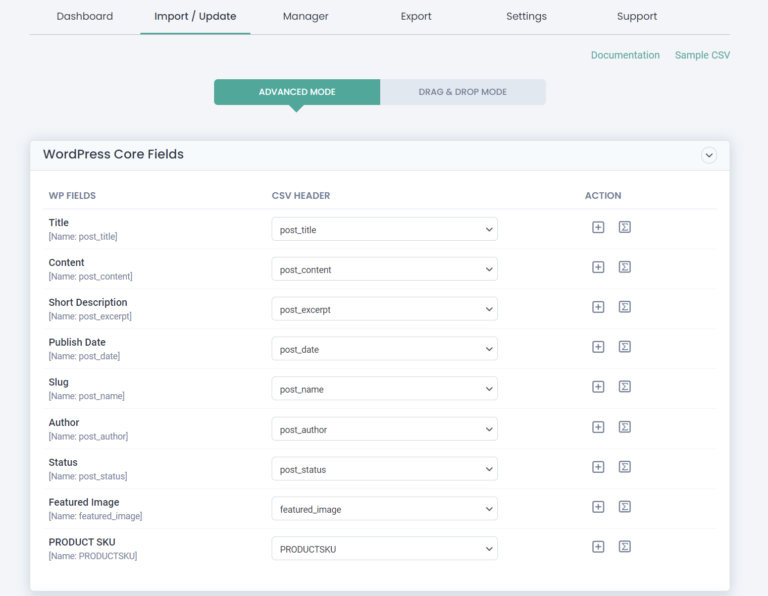
Anda akan diarahkan ke bagian "Penanganan Media". Aktifkan “Unduh gambar eksternal ke media Anda” . Klik lanjutkan dan Anda akan diarahkan ke bagian "Impor Konfigurasi".
- Anda dapat mengaktifkan mode pemeliharaan. Ini memberi tahu pengunjung Anda bahwa situs web Anda sedang dalam pemeliharaan.
- Untuk mendeteksi duplikat dan melewati pengimporan, aktifkan opsi “Apakah Anda ingin menangani duplikat pada rekaman yang ada ?” pilihan.
- Jika Anda ingin mengembalikan pengimporan ke status sebelumnya, gunakan opsi "Aktifkan Rollback prostat aman (Cadangkan sebelum impor)".
Klik Impor untuk segera mengimpor konten.
Aktifkan 'Apakah Anda ingin Menjadwalkan Impor ini?' pilihan di 'Impor Bagian Konfigurasi'. Berikan rincian tanggal yang dijadwalkan, waktu jadwal, dan frekuensi jadwal. Ketika mencapai waktu tertentu, file CSV akan diimpor secara otomatis.
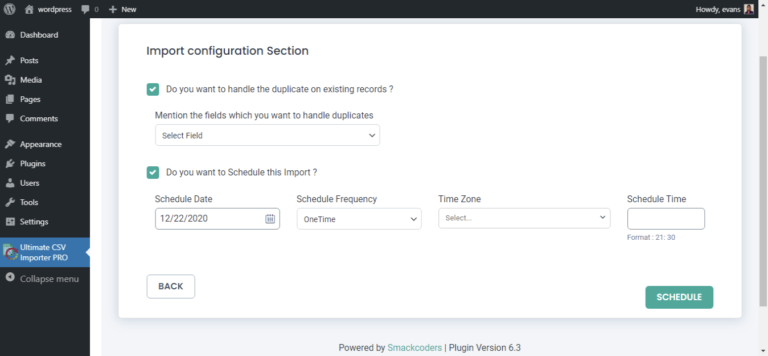
Setelah mengimpor file CSV, Anda dapat memverifikasi impor di tampilan admin atau tampilan web dengan mengklik tombol 'Lihat log'.
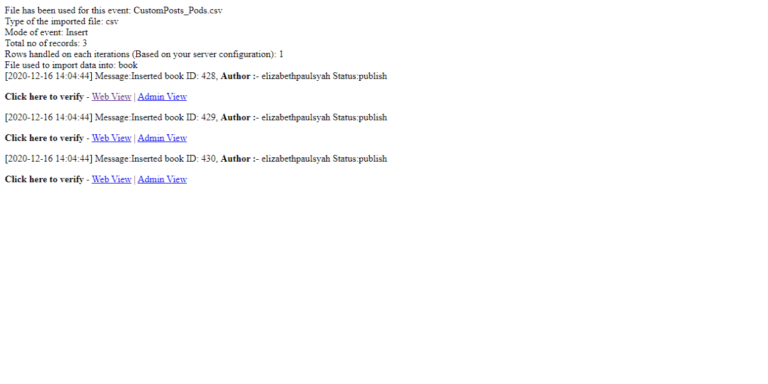
Pembuatan dan impor bidang khusus sama dengan langkah-langkah yang disebutkan di atas.
Ekspor data Pod Custom Post dari WP Ultimate CSV Importer
Di bagian ekspor, klik opsi 'posting kustom' dan kemudian pilih nama posting kustom dari drop-down yang harus Anda ekspor.
Pada halaman berikutnya, tambahkan judul ke file ekspor Anda dan pilih format file. Anda dapat mengekspor data dengan pembatas khusus, penulis, status berdasarkan kebutuhan Anda. Juga, pisahkan dan ekspor rekaman untuk konten besar. Anda dapat menjadwalkan ekspor Anda yang berarti Anda dapat memilih dari dan hingga saat ini untuk data Anda. Silakan lihat dokumentasi kami untuk penjelasan rinci tentang ekspor data dengan WP Ultimate CSV Importer.
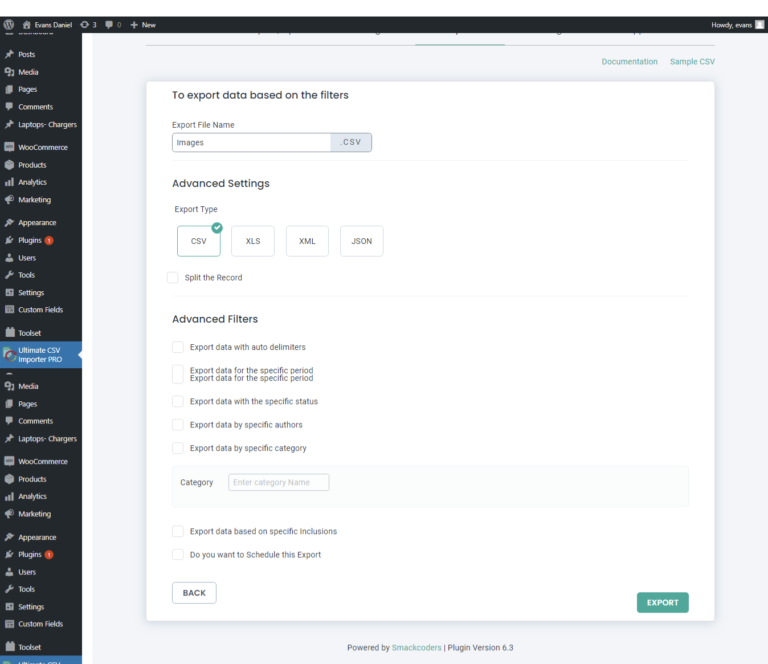
Membungkus
Semoga artikel ini bermanfaat bagi Anda untuk mengetahui cara mengimpor dan mengekspor file CSV menggunakan WP Ultimate CSV Importer. Masih khawatir dengan impor Custom Post Type menggunakan WP Ultimate CSV Importer? Hubungi tim dukungan teknis kami di [email protected] . Dapatkan bantuan yang lebih baik dari tim kami dengan cepat.
